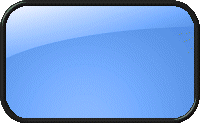Bouton avec Gimp
Ouvrez Gimp ensuite Fichier / Nouveau et laissé les valeurs par défaut (420/300) on sera plus à l'aise pour travailler

Ensuite cliquez sur la selection (voir image de droite) et sur votre calque cliquez gauche sans lacher et faite votre
rectangle ici j'ai pris 330/100 dessous dans Sélection rectangle cochez la case "coins arrondis" (par défaut 5)
Votre calque de base étant fait créer un nouveau calque de même taille et transparence et vous allez choisir les couleurs
que vous désirez (j'ai pris blanc et noir) ensuite cliquez sur le carré "outil de dégradé"
placez votre curseur en haut de votre calque jusqu'en bas et lachez, votre premier dégradé est fait
sur le même calque vous recommencez c'est à dire : cliquez sur le bouton sélection recréez un rectangle à l'intérieur du premier plus petit biensur et pour avoir l'effet inverse cliquez sur "outil de dégradé" et inversé le noir à la place du blanc en cliquant sur la double flèche à coté
placez votre curseur en haut de votre calque jusqu'en bas et lachez votre deuxième dégradé est fait : allez dans Filtres et Flou / Flou gaussien et choisissez les valeurs que vous désirez (ici laissé par défaut)
Vour pouvez écrire un texte de votre chois biensur pour cela cliquez sur A (choisissez la taille/police/couleur)ensuite cliquez sur votre calque et écrivez

Fusionnez Aplatissez et Enregistrez
Ce qui doit vous donner ceci
Arrangez à votre gout biensur


(j'crois que je vais en refaire un autre

)